- 软件介绍
- 软件截图
- 相关软件
- 相关阅读
- 下载地址
技嘉主板bios设置图解|技嘉主板BiOS设置教程?
技嘉主板也是一线品牌,装机量极高,优秀的做工和不错的口碑,一般使用电脑的朋友都会碰到需要设置BIos的情况,如设置U盘启动重装系统,设置集成显卡的显存、设置启动模式、超频等,那么技嘉主板又要怎么设置BIos呢?下面小编给我们带来详细的技嘉主板bios设置图解教程,相信一定能让我们受益匪浅。
新的技嘉主板BIos提供了多国语言支持包括中文, 还支持鼠标操作,网友只需要轻轻任何手中的鼠标便可完成对技嘉主板BIos设置,非常方便网友。

技嘉主板BIos设置U盘启动
1.开机进入第一界面时马上按“DEL”,如下图。

2.进入菜单按“左右方向键”切换到BIos功能,如下图,然后选中“启动优先权#1”,按回车进入。

3.进入后会跳出如下图菜单,然后选中启动优先权选为“U盘”,按回车确定。
快启动小编选的是“TosHIBA”即东芝的U盘,(注意:具体选那个,请依据你所用的U来操作,如:金士顿U盘为“Kingston”)。
温馨提示:U盘启动盘(U盘)需在开机前插入电脑的UsB口中。

4.此时,第一启动项已变为U盘了!如下图

5.最后按”F10”,跳出如下图菜单,选中“是”储存并退出! winwin8.com

此外还有个比较简单的办法:使用启动热键来设置启动项
如下图,开机进入第一界面时迅速按“F12”。

然后跳出如下图菜单,选中你的U盘,如小编的是“Kingston”的!
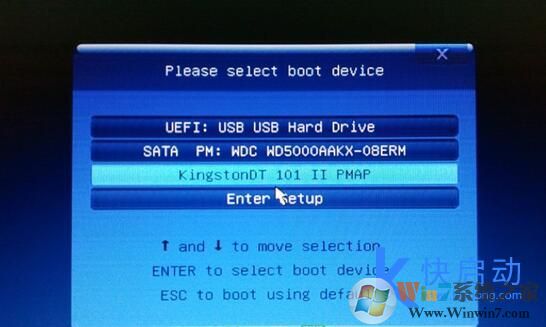
最后按“F10”保存并退出便可。
技嘉主板BIos开启UEFI启动教程:
技嘉主板设置UEFI办法:
1、开机然后按下DEL键进入BIos;
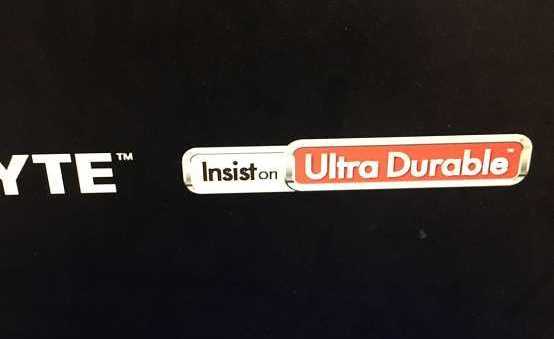
2、然后到 BIos Features 下 找到windos 8 Features 把 other os 回车 然后可以看到windows8 选中后回车;
(系统盒 www.xitonghe.com)
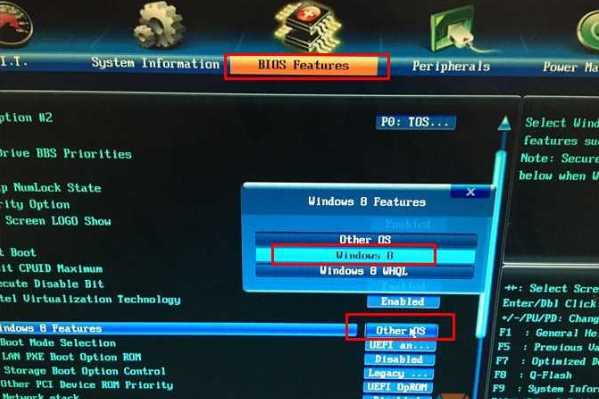
3、然后找到mode selection 选中为 UEFI only www.winwin8.com
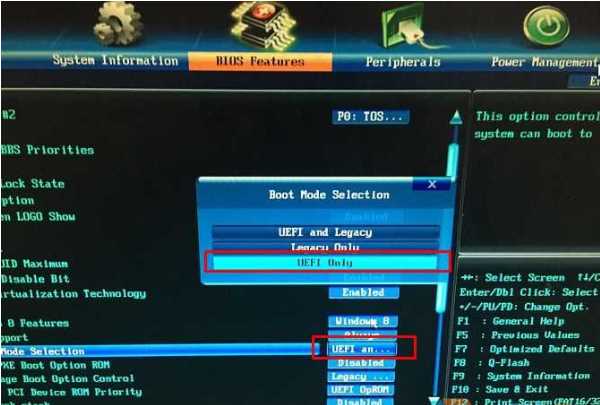
4、最后按下F10 选YEs 保存设置,重启
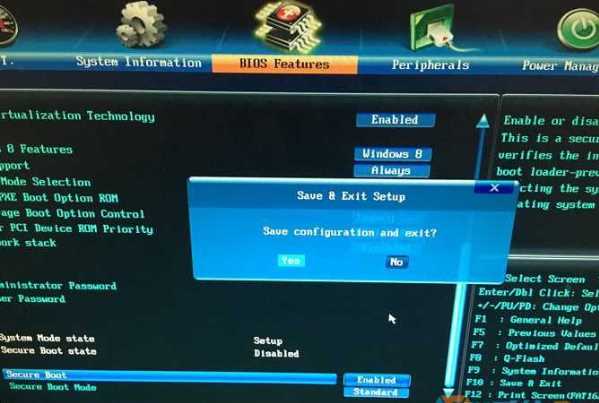
接下来就自动从UEFI设备启动了~
主意,开启UEFI模式后,U盘启动盘也要用UEFI模式启动哦。
其实技嘉主板BIos设置非常简单,只要设置成中文后,一目了然,大多朋友都能看懂,实在看不懂或不敢设置的地方建议我们百度搜索一下。
相关软件
- [绘图处理] 摩尔纹去掉PS插件Demoirize含使用教程v9.364免安装特别版
- [打印扫描] HP2332打印机驱动专业电脑版V1.21
- [阅读器] calibre电脑版v3.4
- [文件工具] vmprotectv3.0
- [下载工具] Aria百度网盘高速下载AriaNG超容易,附教程v10.24迷你专业版
- [办公软件] TinkerCAD|tinkercad(D建模)(含教程)v10.597中文修正版
- [硬件检测] AmbientLED下载|铭瑄主板灯光控制工具v7.516袖珍强化版
- [绘图处理] 亿图图示10.0v10.0
- [驱动下载] 西伯利亚耳机驱动附配置教程安全PC版v6.760
- [办公软件] BiosPwds下载|bios密码查看器v5.670旗舰共享版
- 热门手游
- 最新手游
- 本类周排行
- 本类总排行
- 1win8系统windows installer服务拒绝访问如何办
- 2电脑截图快捷键(电脑截屏快捷键大全)XP/win8/win8/win10系统
- 3win8系统休眠后恢复后网络连接不上如何办
- 4win8系统怎么屏蔽浮动的小广告和跳出窗口
- 5win8系统任务栏不显示预览窗口如何办
- 6win8系统在玩游戏的时候怎么快速回到桌面
- 7win8系统菜单关机按钮消失的找回办法
- 8wmiprvse.exe是什么进程?wmiprvse.exe cpu占用高如何禁止
- 9win8系统scardsvr.exe是什么进程?我真的懂scardsvr.exe禁用办法
- 10hkcmd.exe是什么进程?win8下如何禁止hkcmd.exe进程?





